SensorPico
スイッチサイエンスさんがラズベリーパイPicoW用に環境センサーキット(ボード)を発売したのを知り購入して昨日から本格的に作業を開始した。


半田付け
プログラムを動かす設定の前にPico Wと基盤を半田付けする必要がある。ほぼ1年ぶりのはんだ作業なので買ってはいたが組み立てていなかったラズパイゼロ用のHAT(デジタル音源)を取り出し、ラズパイゼロとの半田付け作業を練習して本番に望むことに。

OS / ファームウエア
実は大きな勘違いをしていたことに購入後気が付いた。恥ずかしいことにラズパイpicoとはラズパイゼロの小型版と誤解していたこと。Raspbian OSをダウンロードしてMicro SDカードなどに焼き付け、そこからOSの導入をするものと思っていた。ところが手元に届いたPicoを見るとカードスロットなどない!ネットであたってみたが出てこないのでAIに聞いてみたところ、いわゆるコンピュータではないのでOSは入れられないという事が分った。
そこでPicoをセンサーとして稼働させるためになにをするのか公式ページをあたってみた。Raspberry Pi Documentation – Raspberry Pi Pico and Pico W
更にそのページの中にPico wの開発に関わるドキュメントへのポインターがあり、下記のpdfにたどり着く。Connecting to the Internet with Raspberry Pi Pico W
結局Pico WのファームウエアをDLしPicoに転送するまでは公式ドキュメントを読むことで理解できたが、キットに付属する各種PythonプログラムをPico Wに書き込むまでには結構な時間を費やした。原因の一つはプログラムを書き込むために自分が使用するWindows用IDEのThonnyのGUIが、開発者が使っているMac用Thonnyの間で結構違いがありその辺でも理解するのに四苦八苦。
プログラムの書き込み
firmwareをPicoに書き込みするのはまあまあすんなりいった。しかしローカルパソコンにダウンロードした各種プログラムをPicoに転送を完了するのにはかなりの時間を費やした。
Github上のSensorPic Python Programの公開場所
momorara/sensorPico: sensorbard for pico を使うためのサンプルプログラム群です。 (github.com)
ここにはプログラムだけではなく、導入マニュアル、取説などが公開されている。
Bootselボタンを押しながら電源を投入するとPicoがストレージモードになるのだが、ここでExplorerなどでコピペすることでプログラムが書き込みできるというようなアドバイスもあった。しかしWindows環境でやる限り書き込み時にエラーが出てしまう。
最終的には以下のメニュー操作で書き込みができた。
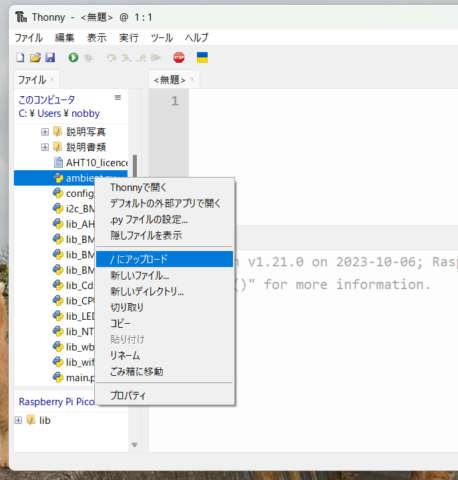
プログラムエラーのデバッグ
PicoのrootフォールダにPythonプログラムを転送後、Thonny上でプログラムを走らせると種々エラー発生。自分ではどうにもならず、知人が運営しているITハードウエア関連勉強会に参加して、そこで情報を得ることにした。
運よくPythonやその他ソフトウエアに造詣が深い技術者が参加していてデバッギングの方法などを手ほどきしていただいた。そしてめでたくAmbientというサイトが運営しているデータログの表示に成功!
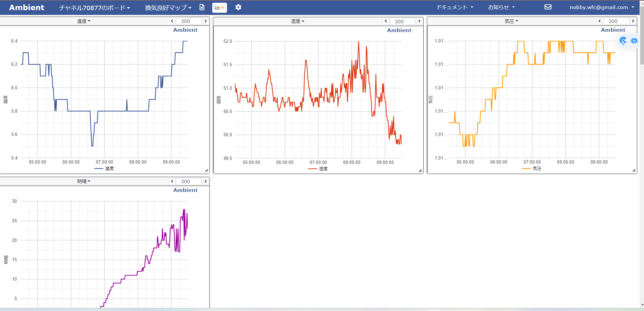
次の目標は自前のサイトに各種環境データを表示させることだが、先は長そうだ。
なおこのSensorPicoもう数カ月ノンストップで稼働している。